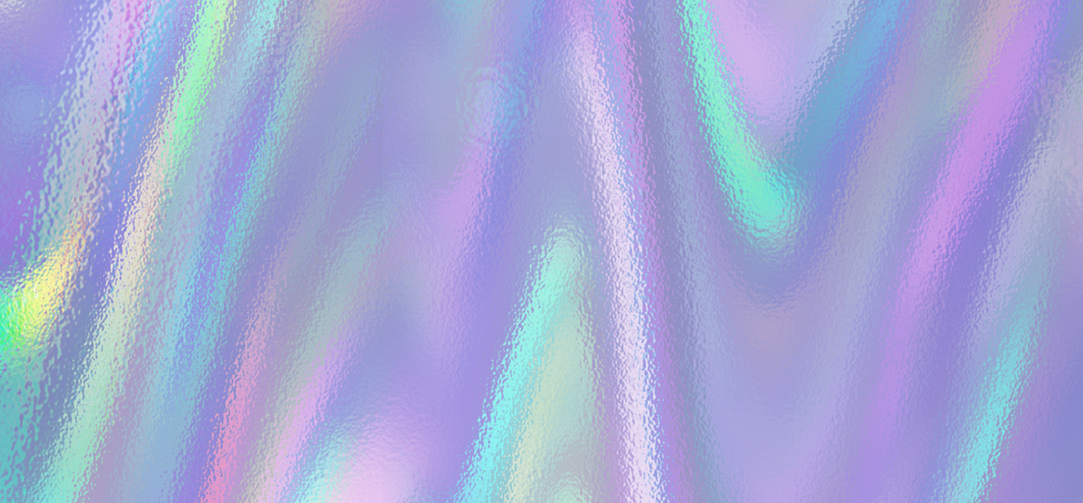Пользовательские отчеты в Google Analytics: для кого, зачем и как создать
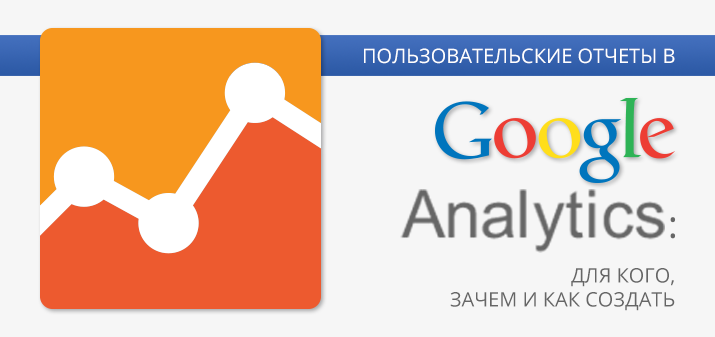
Специальный отчет в Google Analytics или, его еще называют пользовательским – это отчет, который вы настраиваете сами, используя только необходимые для вашей кампании параметры.
Такого рода отчеты необходимы для решения уникальных задач каждого бизнеса. Стандартного набора хватает не всегда. Вот в таких ситуациях незаменимым инструментов становятся пользовательские отчеты. Они состоят из исключительно необходимых для решения ваших бизнес-задач данных. Вы сможете выделить необходимые показатели для конкретного отчета, не отвлекаясь на незначительные. Это даст возможность провести более глубокую аналитику показателей.
Ниже представлена подборка пользовательских отчетов для получения максимума от Google Analytics.
По хостам
Этот инструмент будет полезен тем, у кого сайт имеет несколько поддоменов (например, поддомены по городам). С помощью пользовательских отчетов можно увидеть картину в целом, а также отдельно по каждому поддомену в деталях.
Как создать?
Сначала выбирается тип отчета Explorer. Затем метрики:
Visitors (или посетители). Здесь отмечаем:
- сеансы;
- новые пользователи;
- страница/сеанс;
- среднее время на странице;
- показатель отказов;
Conversions (или конверсии). Здесь:
- Достигнутые цели;
- Ценность цели;
- Коэффициент конверсий;
- Доход;
- Коэффициент транзакций.
GoalSet1 (набор целей 1), GoalSet2 (набор целей 2), GoalSet3 (набор целей 3):
- Сеансы;
- Коэффициент конверсий;
- Набор из 5 целей.
Затем нужно настроить анализ параметров:
- Имя хоста;
- Канал;
- Источник.
В итоге имеем детальный отчет, где отображается результат по всем поддоменам. Можно развернуть отчет по поддомену (нажатием на него), там отобразятся каналы. Кликнув на каналы можно увидеть источники канала.
Такие подробные отчеты дают возможность увидеть как общую картину показателей по доменам, так и подробные данные по электронной коммерции и конверсиям.
По городам
Если компания работает в нескольких регионах, то для мультирегионального веб-сайта будет полезен отчет с разбивкой по городам. Он даст представление о том, как распределяются конверсии и трафик по регионам.
Существует упрощенная структура такого отчета. Она дает возможность сосредоточить внимание на наиболее важных показателях: например, доходность регионов, заинтересованность пользователей, конверсионность.
Как создать?
Если нужен отчет по городам, выбираем «Наложение данных на карту». В «Уровень масштабирования» – выбираем страну, в «Параметр» – выбираем город.
Настраиваем группы метрик. Их 2:
Visitors (посетители):
- Сеансы;
- Просмотры страниц;
- Страниц / сеанс;
- Показатель отказов.
Conversions (конверсии):
- Достигнутые цели;
- Коэффициент конверсий;
- Коэффициент транзакций;
- Доход.
Благодаря полученным данным, можно увидеть, что нужно убрать, а что оставить.
По соцсетям
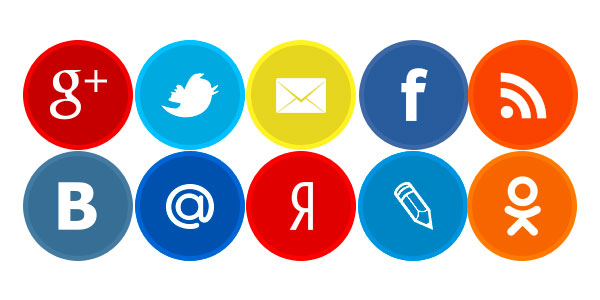
Отчет по соцсетям позволяет увидеть эффективность SMM-активностей. Он имеет вкладки: Summery (общая), вкладка Content(контент) и Devices (устройство).
Как создать?
Заходим во вкладку Summery, выбираем тип отчета Explorer. Настраиваем такие метрики:
- Пользователи;
- Сеансов на пользователя;
- Страниц / сеанс;
- Процент сеансов с выполнением поиска;
- Ценность цели за сеанс.
Выбираем параметры:
- Социальная сеть,
- Город.
Также желательно отфильтровать неопределенные соцсети (те, что попали в non set). Установки фильтра будут работать для всех создаваемых вкладок.
Детализируя этот отчет можно увидеть подробную картину посещений страницы по городам.
Заходим во вкладку Content, выбираем тип отчета Explorer. Настраиваем такие метрики:
- Уникальные просмотры страниц;
- Просмотры страниц;
- Среднее время загрузки страницы (сек);
- Показатель отказов;
- Ценность страницы.
Основным параметром в этом случае является страница входа, а дополнительным – социальная сеть.
Детальный отчет по соцсетям можно получить, кликнув в отчете на одну из посадочных. Выбираем вкладку Devices, тип отчета Explorer. Настраиваем такие метрики:
- Сеансы;
- Пользователи;
- Страниц / сеанс;
- Коэффициент конверсий;
- Достигнутые цели.
Выбираем параметры:
- Тип устройства;
- Социальная сеть.
Детализировать отчет по соцсетям можно, кликнув на какой-либо тип устройства.
Бизнес отчет

Настроив расширенную электронную коммерцию и ценности целей, отчет генерирует цифры по E-commerce.
Как создать?
Чтобы настроить отчет, необходимо создание таких метрик:
E-commerce (электронная коммерция). Здесь выбираем:
- Пользователи;
- Коэффициент совершенных покупок;
- Количество добавлений в корзину;
- Число выполненных покупок товара;
- Коэффициент транзакций;
- Транзакции;
- Средняя стоимость заказа;
- Доход.
Non e-commerce (не электронная коммерция). Здесь выбираем:
- Пользователи;
- Коэффициент конверсий;
- Достигнутые цели;
- Ценность цели;
- Ценность цели за сеанс.
Выбираем параметры:
- Месяц года;
- Тип трафика;
- Источник / канал.
Далее сформируются отдельные отчеты во вкладках E-commerce и Non e-commerce.
Сложные, более глубокие отчеты требуют дополнительных настроек и созданий пользовательских переменных. Но, чтобы формируемые вами отчеты были полезным инструментом для аналитики, отталкивайтесь от задач бизнеса. Вы должны четко понимать, на какой вопрос дадут ответ такие отчеты.